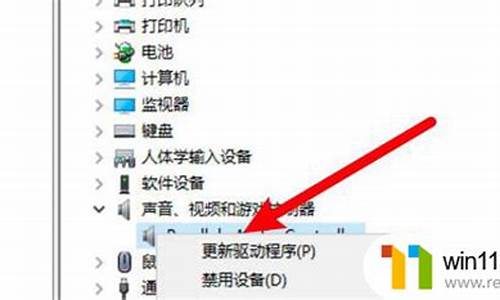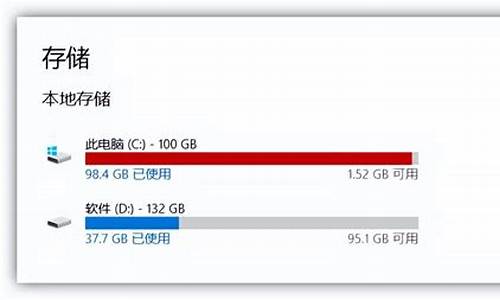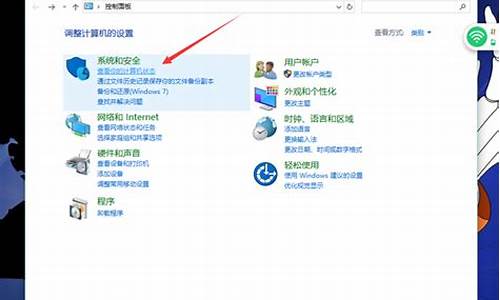复制电脑系统还原教程-复制电脑系统还原教程图片
1.电脑还原系统怎么操作
电脑还原系统怎么操作

电脑还原系统怎么操作?电脑在出现状况无法修复的时候,很多网友都知道可以恢复出厂设置,但对于电脑小白来说自己操作比较困难,下面小编就来为大家讲一讲电脑一键恢复出厂设置步骤,包含win7、win10、win11系统,大家可以找自己使用的系统操作。
电脑还原系统怎么操作
win7系统:
1、打开下电脑,看到win7图标点开,选择控制面板打开;
2、然后打开备份和还原选项;
3、点击恢复系统设置和计算机。如果你的计算机没有开启还原的功能,就先需要开启这个功能;
4、点击打开系统还原;
5、打开还原文件和设置的向导,点击下一步;
6、选择还原点,一般都是默认的初始的状态,如图;
7、最后我们点完成,就可以开始系统的还原,系统的还原会重启,然后在开机的过程中进入相关的还原操作。
win10系统:
1、电脑开机进入系统后,我们按快捷键Win+I打开设置界面,然后选择更新和安全;
2、出现的设置界面,我们点击左侧的恢复选项,然后选择右侧的重置此电脑;
3、出现的弹窗中,我们选择删除所用内容,请注意,在操作前请把系统盘上面的资料备份好;
4、等待安装完成就可以恢复原厂设置。
win11系统:
1、首先进入win11系统界面点击左下角开始;
2、设置窗口,左侧栏点击Windows更新,右侧点击更多选项下的高级选项(传递优化、可选更新、活动时间以及其他更新设置);
3、其他选项下,点击恢复(重置、高级启动、返回);
4、恢复选项下,点击重置此电脑(选择保留或删除个人文件,然后重新安装Windows)下的初始化电脑;
5、最后会弹出一个窗口,可以选择删除所有内容,然后等待一会儿即可。
苹果电脑:
1、首先在苹果电脑mac键盘上,按下开机键;
2、之后在键盘上,同时按下“cmmand+r”按键;
3、然后在MacOSX实用工具界面中,选择磁盘;
4、再者在该界面中,选择“MacintoshHD”选项,点击右侧“抹掉”选项;
5、接着在该界面中,点击“同意”按钮;
6、最后在该界面中,重新加载组件恢复出厂设置。
以上就是小编为大家带来的电脑还原系统怎么操作的四种方法,包含了win7、win10、win11系统以及苹果电脑的具体操作步骤,希望能帮助到大家。
声明:本站所有文章资源内容,如无特殊说明或标注,均为采集网络资源。如若本站内容侵犯了原著者的合法权益,可联系本站删除。